Việc trực quan hóa dữ liệu đóng vai trò quan trọng trong việc tăng cường sự rõ ràng và hiệu quả của các ghi chú của bạn. Mặc dù Obsidian, một trình soạn thảo ưu tiên Markdown, không hỗ trợ biểu đồ một cách mặc định, nhưng cộng đồng plugin mạnh mẽ của nó đã giải quyết vấn đề này một cách xuất sắc. Plugin “Charts” nổi bật như một giải pháp hoàn hảo, cho phép bạn tạo ra nhiều loại biểu đồ có thể chỉnh sửa, tương tác và thậm chí có hiệu ứng động ngay trong không gian làm việc Obsidian của bạn.
Nếu bạn từng mong muốn biến những con số và xu hướng khô khan thành các biểu đồ tương tác ngay trong Obsidian, thì đây chính là thứ bạn cần. Được xây dựng trên thư viện Chart.js tuyệt vời, plugin này cho phép bạn tạo mọi loại biểu đồ mà không cần rời khỏi ghi chú của mình. Hãy cùng chiasethuthuat.com khám phá cách tận dụng sức mạnh của Plugin Charts để nâng tầm khả năng quản lý thông tin và phân tích dữ liệu của bạn trong Obsidian.
Tại sao cần trực quan hóa dữ liệu trong Obsidian?
Chúng ta thường xuyên tích lũy nhiều loại dữ liệu khác nhau trong Obsidian vault của mình, có thể là theo dõi thói quen, tiến độ dự án, kết quả nghiên cứu hay thậm chí là tài chính cá nhân. Thường thì, những dữ liệu này tồn tại dưới dạng danh sách, bảng biểu, hoặc các con số được nhúng trực tiếp trong ghi chú. Tuy nhiên, những cách biểu diễn dựa trên văn bản này đôi khi thiếu đi sự tác động tức thì và độ rõ ràng mà một biểu đồ có thể mang lại. Sẽ thật hữu ích nếu chúng ta có thể vượt ra ngoài những con số tĩnh và biến dữ liệu của mình trở nên sống động.
Bạn có thể nghĩ đến việc chuyển dữ liệu sang Excel, tạo biểu đồ và sau đó tải xuống dưới dạng hình ảnh. Tuy nhiên, thay vì phải thực hiện một quy trình thủ công tẻ nhạt như vậy, bạn có thể áp dụng mẹo sau để hoàn thành công việc ngay lập tức, tiết kiệm thời gian và tối ưu quy trình làm việc.
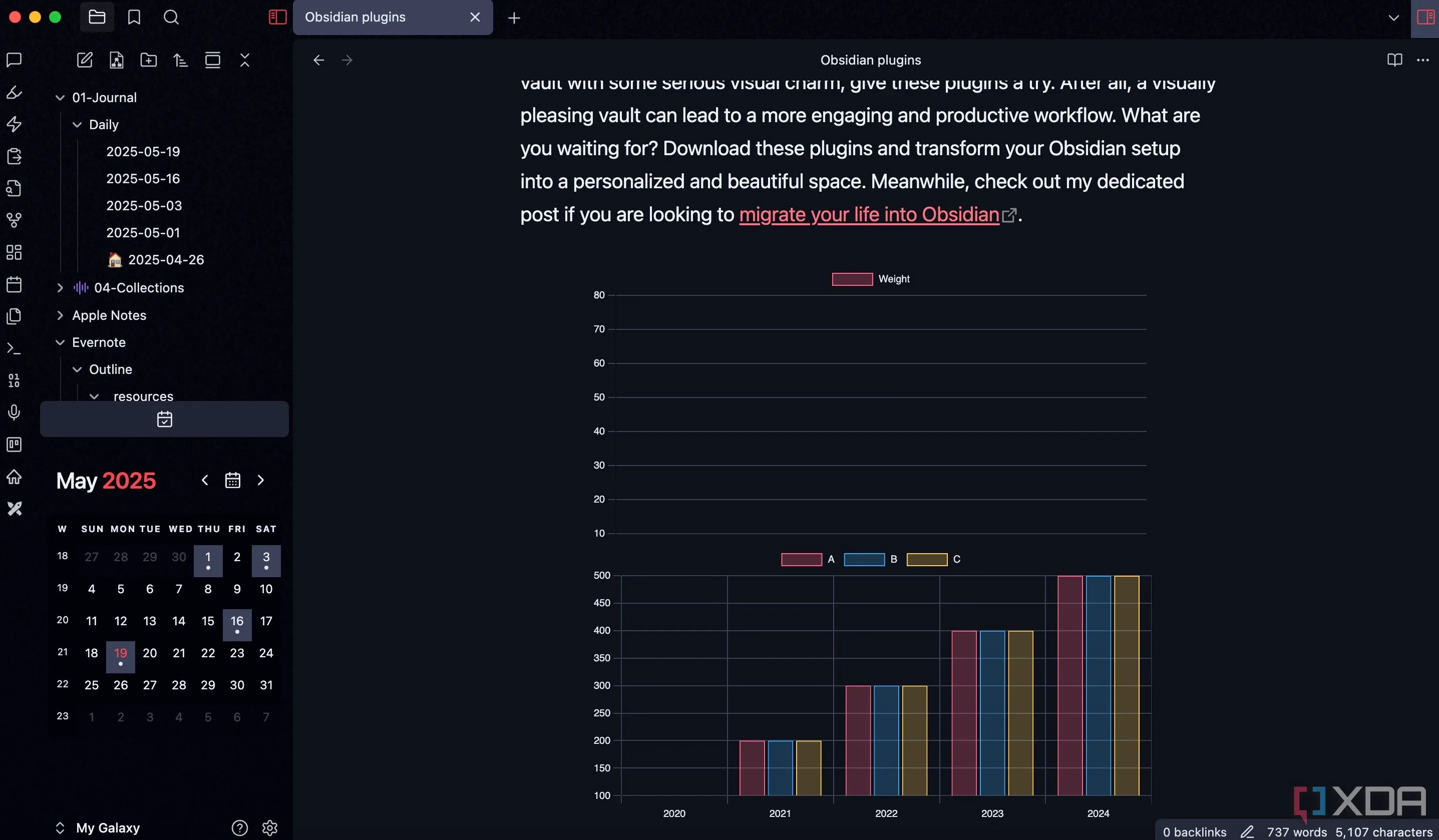 Biểu đồ mẫu được tạo bằng Plugin Charts trong giao diện Obsidian
Biểu đồ mẫu được tạo bằng Plugin Charts trong giao diện Obsidian
Hướng dẫn cài đặt Plugin Charts cho Obsidian
Như đã đề cập, Charts là một plugin của bên thứ ba. Obsidian, vì lý do bảo mật, chặn các plugin như vậy theo mặc định. Bạn cần tắt chế độ hạn chế (Restricted mode) trước để bật kho plugin cho vault của mình. Dưới đây là các bước chi tiết:
-
Mở Obsidian vault của bạn và truy cập vào Settings (Cài đặt).
-
Cuộn xuống mục Community Plugins (Plugin cộng đồng).
-
Nhấp vào Turn off and reload (Tắt và tải lại) bên cạnh menu Restricted mode (Chế độ hạn chế).
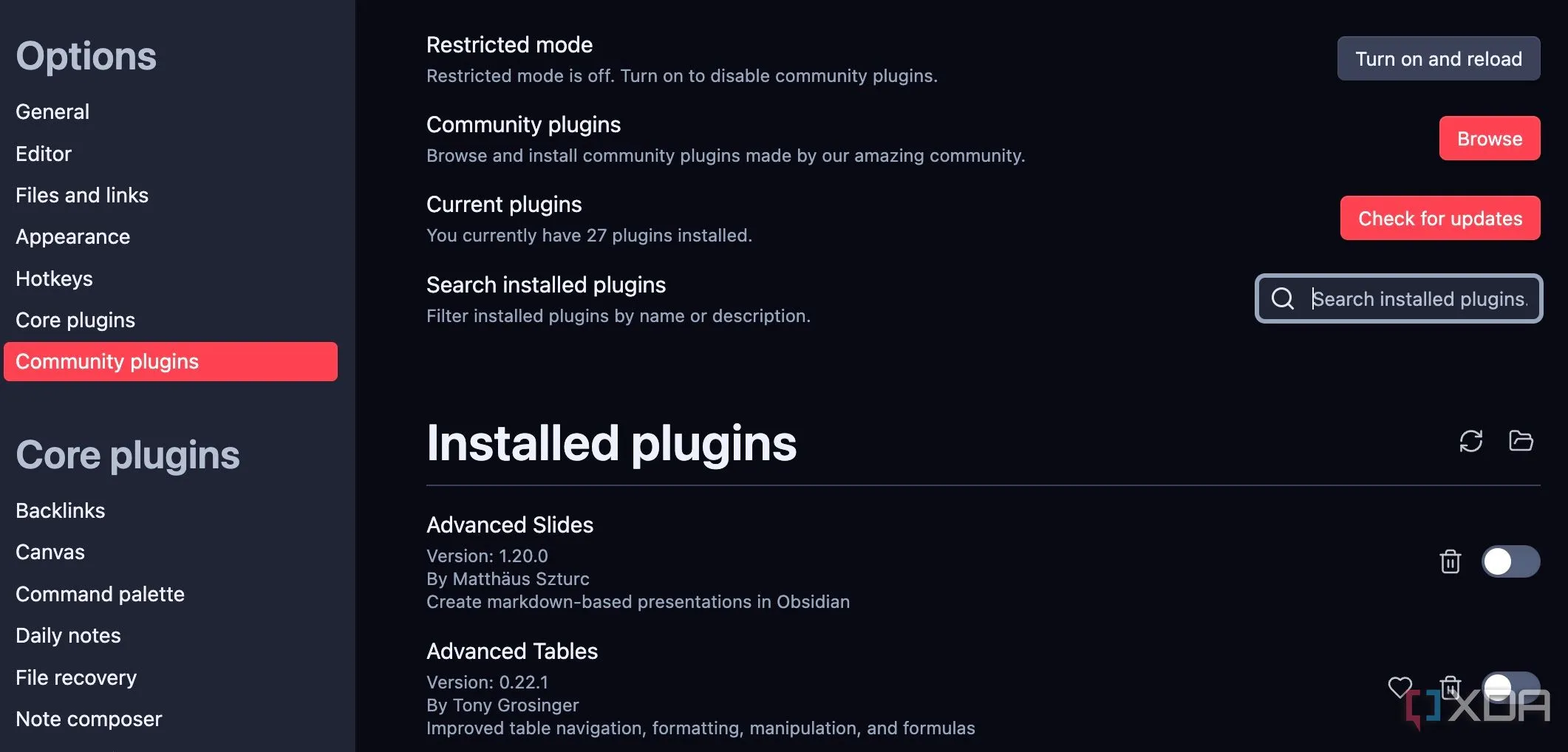 Màn hình cài đặt Obsidian với tùy chọn "Community plugins" để quản lý tiện ích mở rộng
Màn hình cài đặt Obsidian với tùy chọn "Community plugins" để quản lý tiện ích mở rộng -
Sau khi vault của bạn tải lại, nhấp vào Browse (Duyệt) bên cạnh Community plugins (Plugin cộng đồng) và tìm kiếm “Charts” từ menu hiển thị.
-
Chọn Install (Cài đặt) và sau đó Enable (Bật) plugin từ cùng menu đó.
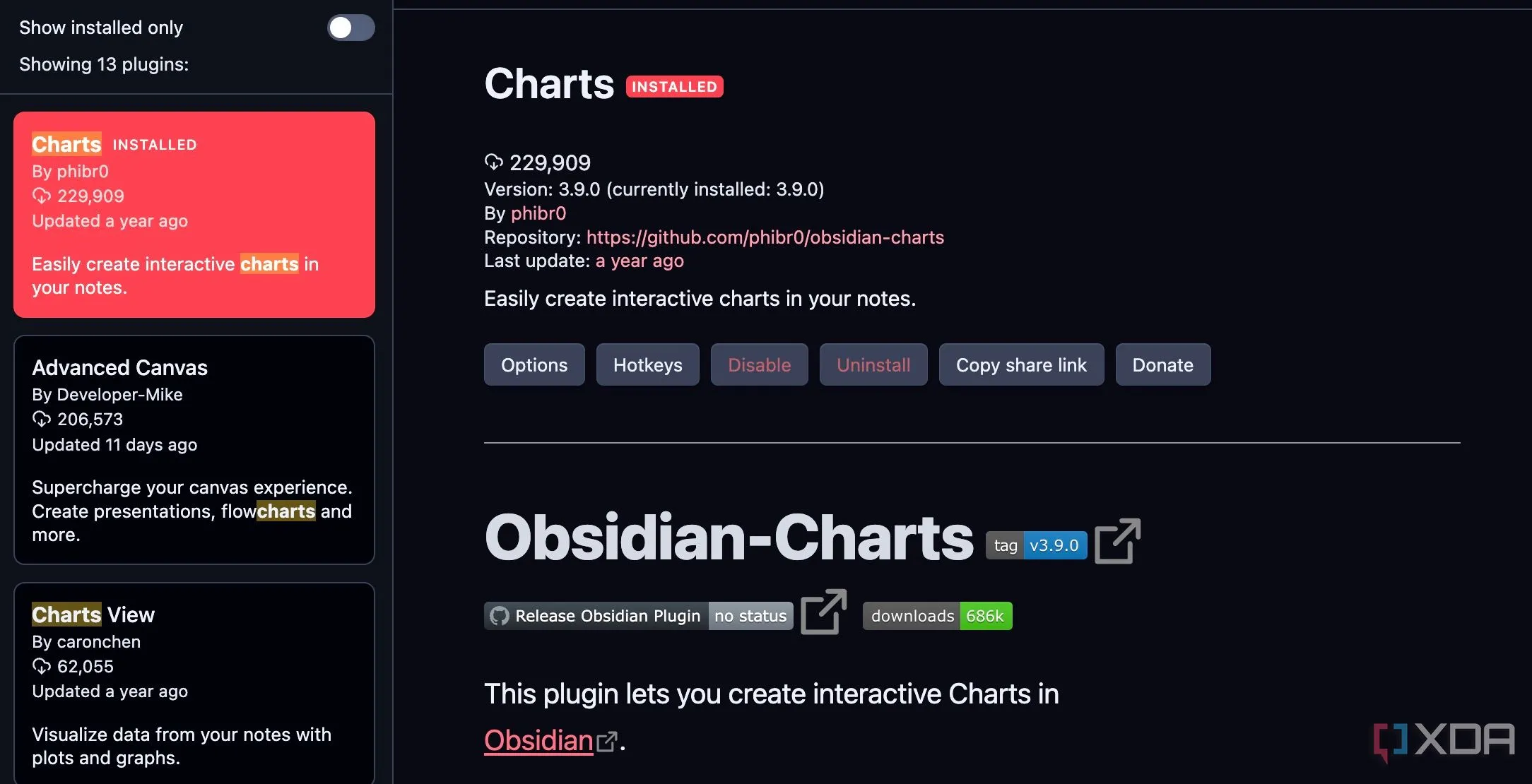 Giao diện tìm kiếm và kích hoạt Plugin Charts trong cộng đồng plugin của Obsidian
Giao diện tìm kiếm và kích hoạt Plugin Charts trong cộng đồng plugin của Obsidian
Giờ đây, bạn đã sẵn sàng sử dụng các biểu đồ trong Obsidian vault của mình.
Khám phá cách tạo biểu đồ với Plugin Charts trong Obsidian
Sau khi đã bật plugin Charts, đã đến lúc thử nghiệm nó. Trong ghi chú Obsidian nơi bạn muốn thêm biểu đồ, hãy bắt đầu một khối mã (code block) bằng cách gõ ba dấu huyền (“`) theo sau là từ chart và sau đó nhấn Enter. Điều này báo cho Obsidian biết rằng nội dung bên trong khối mã này nên được Plugin Charts diễn giải.
Bên trong khối mã chart, bạn sẽ định nghĩa cấu hình cho biểu đồ của mình theo định dạng YAML. Điều này bao gồm loại biểu đồ, dữ liệu và các tùy chọn khác nhau để tùy chỉnh.
Giả sử bạn đang theo dõi doanh số hàng năm (tính bằng nghìn đô la) của ba dòng sản phẩm khác nhau (A, B và C) cho doanh nghiệp nhỏ của mình từ năm 2020 đến 2024. Bạn muốn trực quan hóa hiệu suất của chúng trong những năm này bằng biểu đồ cột ngay trong ghi chú Obsidian của mình.
-
Tạo một ghi chú mới trong Obsidian.
-
Chèn một khối mã.
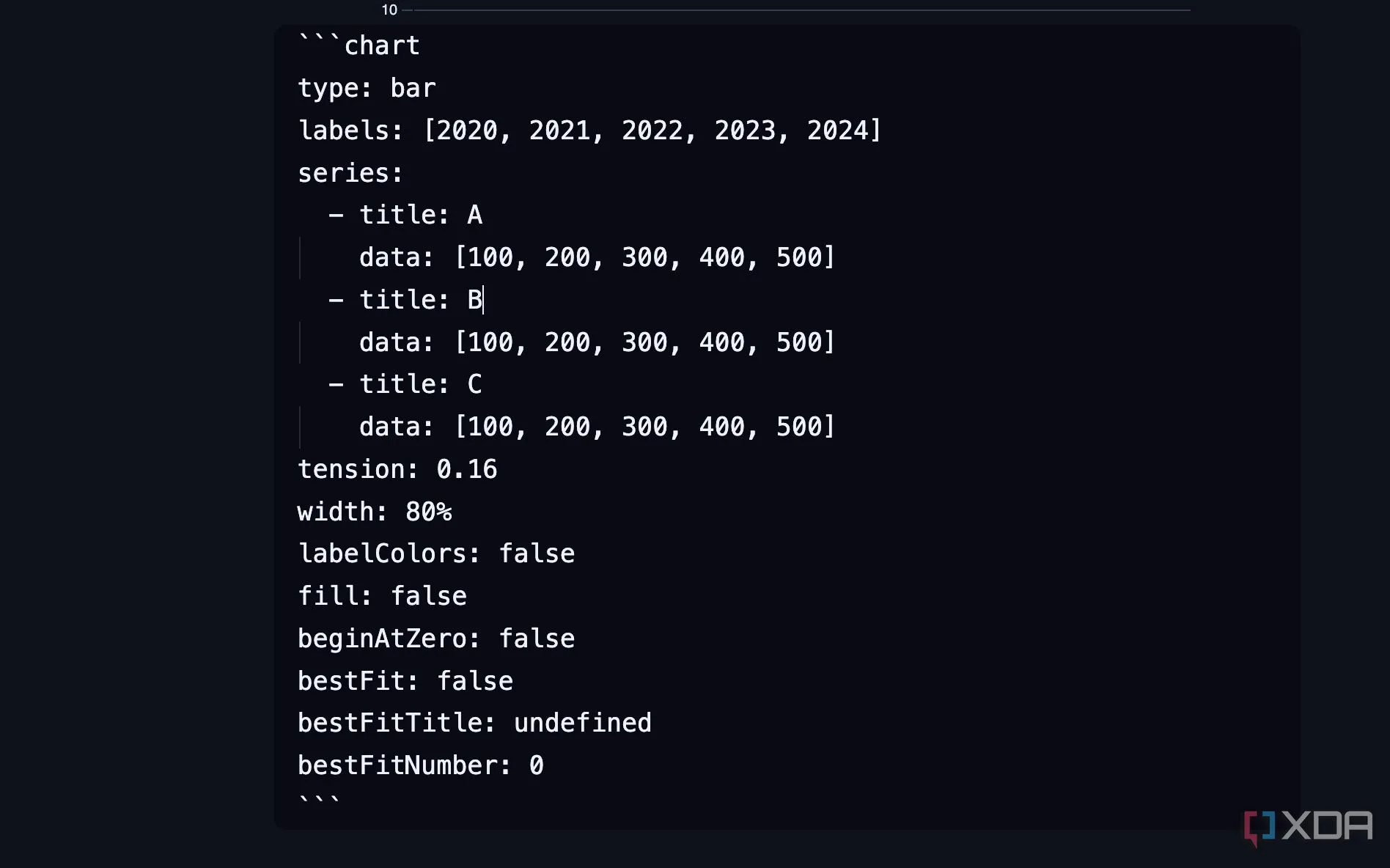 Hướng dẫn tạo khối mã (code block) trong ghi chú Obsidian để nhúng biểu đồ
Hướng dẫn tạo khối mã (code block) trong ghi chú Obsidian để nhúng biểu đồ -
Định nghĩa Cấu hình Biểu đồ như sau:
type: bar labels: [2020, 2021, 2022, 2023, 2024] series: - title: A data: [100, 200, 300, 400, 500] - title: B data: [100, 200, 300, 400, 500] - title: C data: [100, 200, 300, 400, 500] tension: 0.16 width: 80% labelColors: false fill: false beginAtZero: false bestFit: false bestFitTitle: undefined bestFitNumber: 0Đóng khối mã, và biểu đồ của bạn đã sẵn sàng để sử dụng.
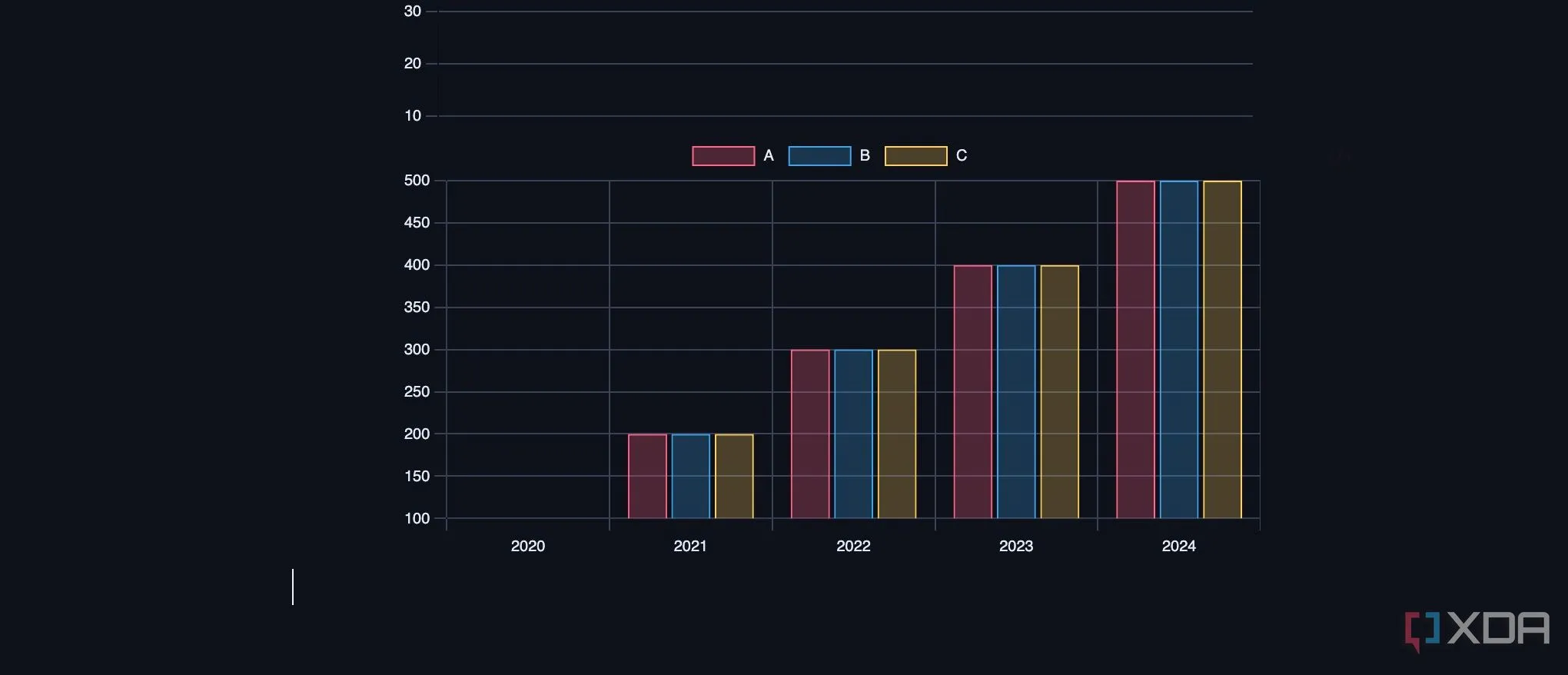 Biểu đồ cột doanh số được hiển thị trực tiếp trong ghi chú Obsidian sau khi cấu hình bằng YAML
Biểu đồ cột doanh số được hiển thị trực tiếp trong ghi chú Obsidian sau khi cấu hình bằng YAML
Tuy nhiên, không phải ai cũng quen thuộc với ngôn ngữ cấu hình như YAML để tạo biểu đồ trong Obsidian. May mắn thay, có một cách đơn giản hơn để thực hiện công việc này:
-
Tạo một ghi chú mới trong Obsidian.
-
Gõ
/chartvà tạo một biểu đồ mới.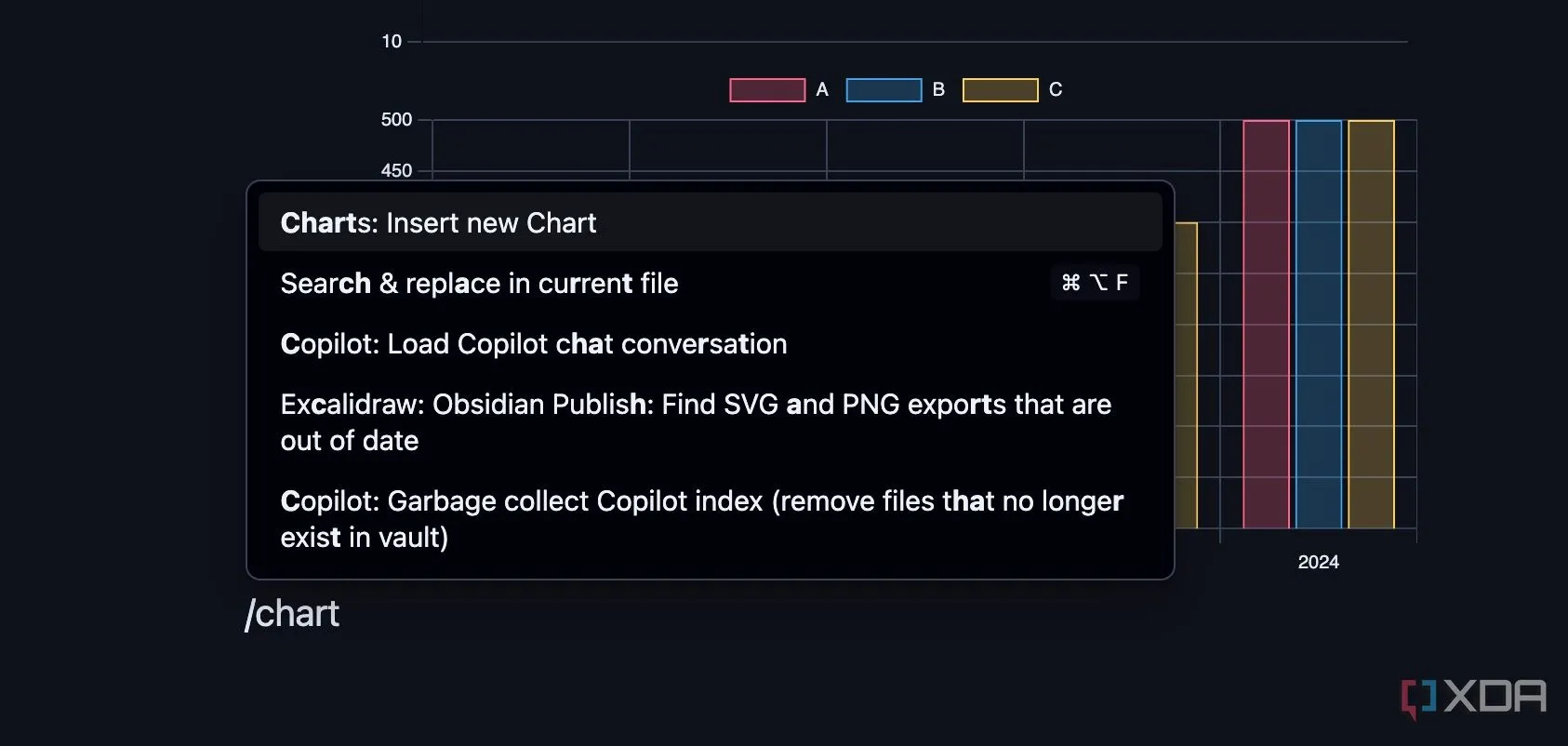 Sử dụng lệnh tắt "/chart" để khởi tạo trình tạo biểu đồ trực quan trong Obsidian
Sử dụng lệnh tắt "/chart" để khởi tạo trình tạo biểu đồ trực quan trong Obsidian -
Thao tác này sẽ mở một menu mới để bạn tạo biểu đồ.
-
Nhập các thông tin liên quan như loại biểu đồ, độ mượt (smoothness), chiều rộng (width), dữ liệu trục X và trục Y, sau đó nhấp vào Insert chart (Chèn biểu đồ).
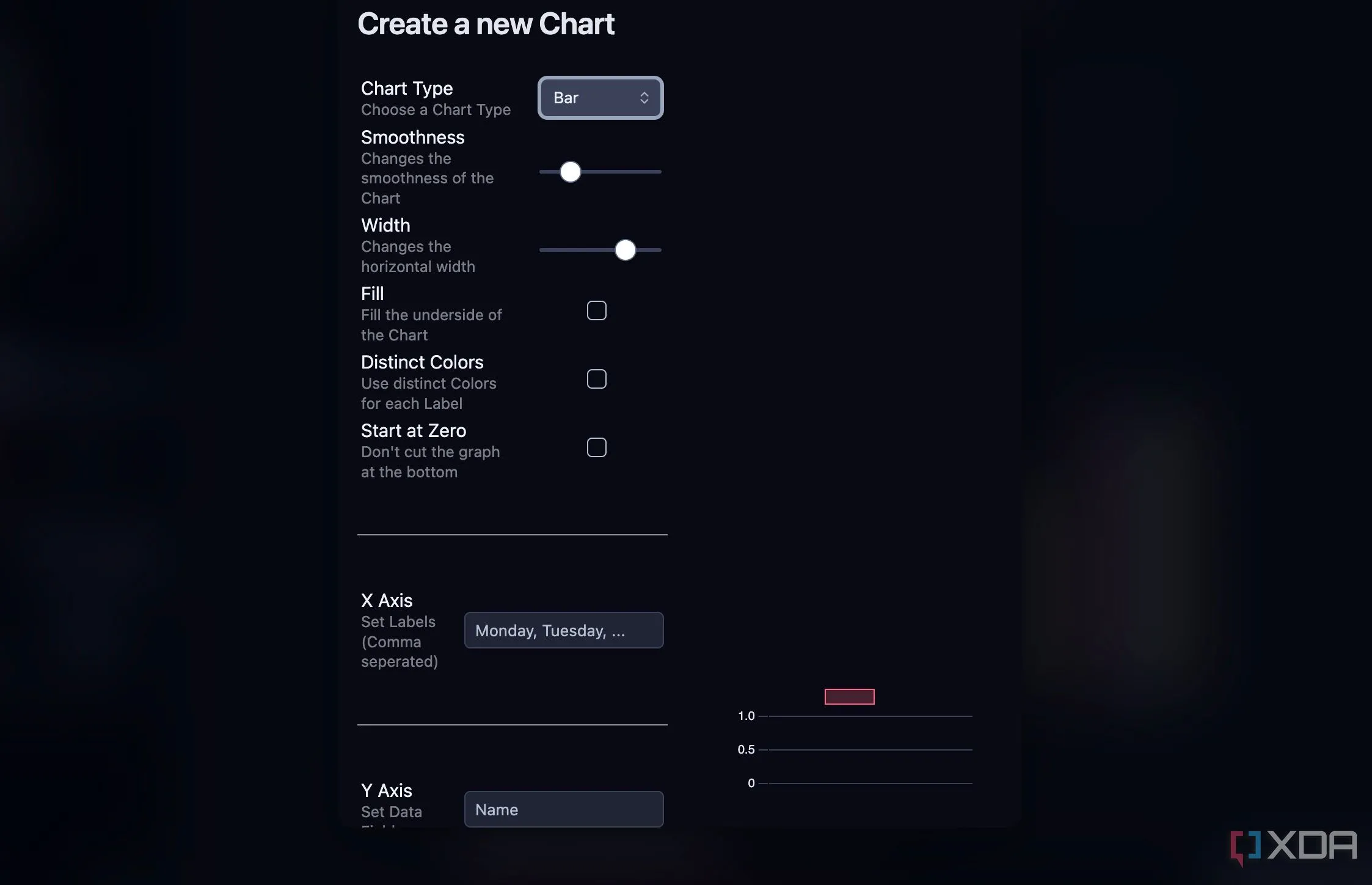 Giao diện tùy chọn tạo và tùy chỉnh biểu đồ trực quan của Plugin Charts trong Obsidian
Giao diện tùy chọn tạo và tùy chỉnh biểu đồ trực quan của Plugin Charts trong Obsidian
Plugin Charts sẽ tự động tạo mã cần thiết và hiển thị biểu đồ. Plugin này hỗ trợ các loại biểu đồ Bar (cột), Line (đường), Pie (tròn), Radar, Polar Area và Doughnut (vòng). Các loại biểu đồ này đủ tốt cho nhiều trường hợp sử dụng khác nhau.
Bạn cũng có thể tạo biểu đồ từ một bảng dữ liệu có sẵn. Trong trường hợp này, bạn cần thêm ID khối (^tên_id) vào bảng của mình và thêm ID đó vào khối mã biểu đồ. Và nếu bạn muốn liên kết một bảng từ một tệp khác, hãy đảm bảo bao gồm tên tệp trong thuộc tính file.
Các tùy chỉnh nâng cao và ứng dụng thực tế của Plugin Charts
Plugin Charts được tích hợp nhiều tùy chọn tùy chỉnh linh hoạt. Bạn có thể truy cập Settings (Cài đặt) và cuộn đến plugin Charts. Tại đây, bạn có thể tinh chỉnh màu sắc cho biểu đồ, định dạng hình ảnh từ PNG sang JPG hoặc WEBP, và thay đổi chất lượng ảnh.
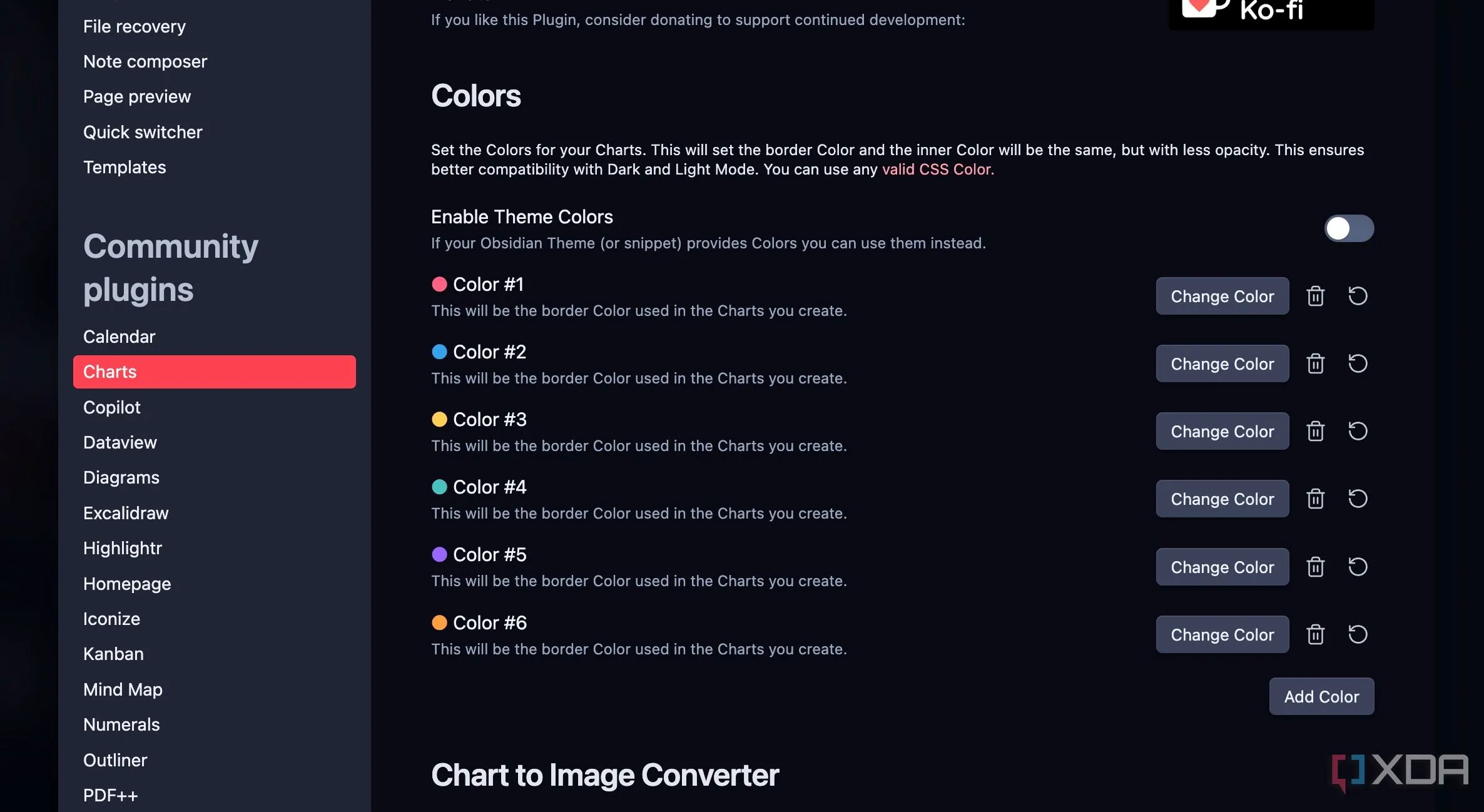 Tùy chỉnh nâng cao cho Plugin Charts trong cài đặt Obsidian, bao gồm màu sắc và định dạng ảnh
Tùy chỉnh nâng cao cho Plugin Charts trong cài đặt Obsidian, bao gồm màu sắc và định dạng ảnh
Ngoài ra còn có một tùy chọn để bật màu sắc theo theme, nơi plugin sử dụng các màu được cung cấp bởi theme Obsidian của bạn. Plugin Charts trong Obsidian mở ra vô số trường hợp sử dụng thực tế. Chẳng hạn, bạn có thể trực quan hóa tiến độ của mình đối với các thói quen hàng ngày hoặc hàng tuần (ví dụ: tập thể dục, viết lách, thiền định). Một biểu đồ cột hiển thị số ngày đã hoàn thành hoặc biểu đồ đường theo dõi thời lượng của thói quen có thể mang lại động lực rất lớn.
Bạn có thể sử dụng plugin này để phân tích giấc ngủ, quản lý tài chính cơ bản, theo dõi tiến độ dự án, đặt mục tiêu và phân tích khối thời gian (time blocking).
Ngừng phỏng đoán, bắt đầu trực quan hóa
Vậy là bạn đã nắm được cách đơn giản để đưa sức mạnh của trực quan hóa dữ liệu vào các ghi chú cá nhân và công việc của mình. Từ những biểu đồ cột đơn giản đến các biểu đồ đường động, khả năng ứng dụng ở đây là vô tận. chiasethuthuat.com đặc biệt khuyến khích bạn khám phá plugin Charts này. Quá trình cài đặt nhanh chóng và dễ dàng thông qua mục Community Plugins của Obsidian. Hãy dành chút thời gian để cài đặt và thử nghiệm tạo các biểu đồ của riêng bạn, biến những dữ liệu khô khan thành thông tin sống động và dễ hiểu.
Hãy bắt đầu hành trình biến đổi cách bạn tương tác với dữ liệu trong Obsidian ngay hôm nay!


